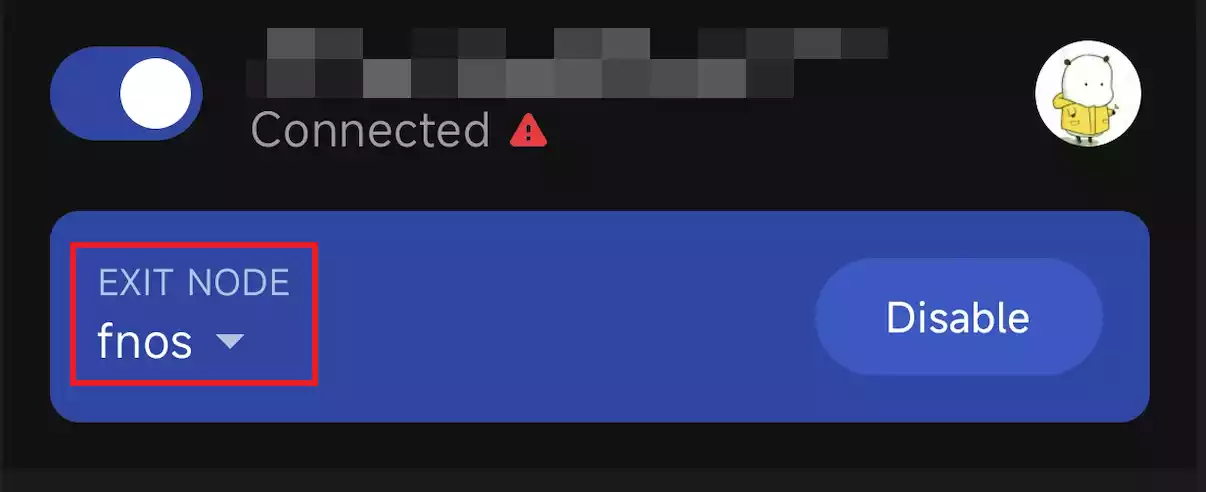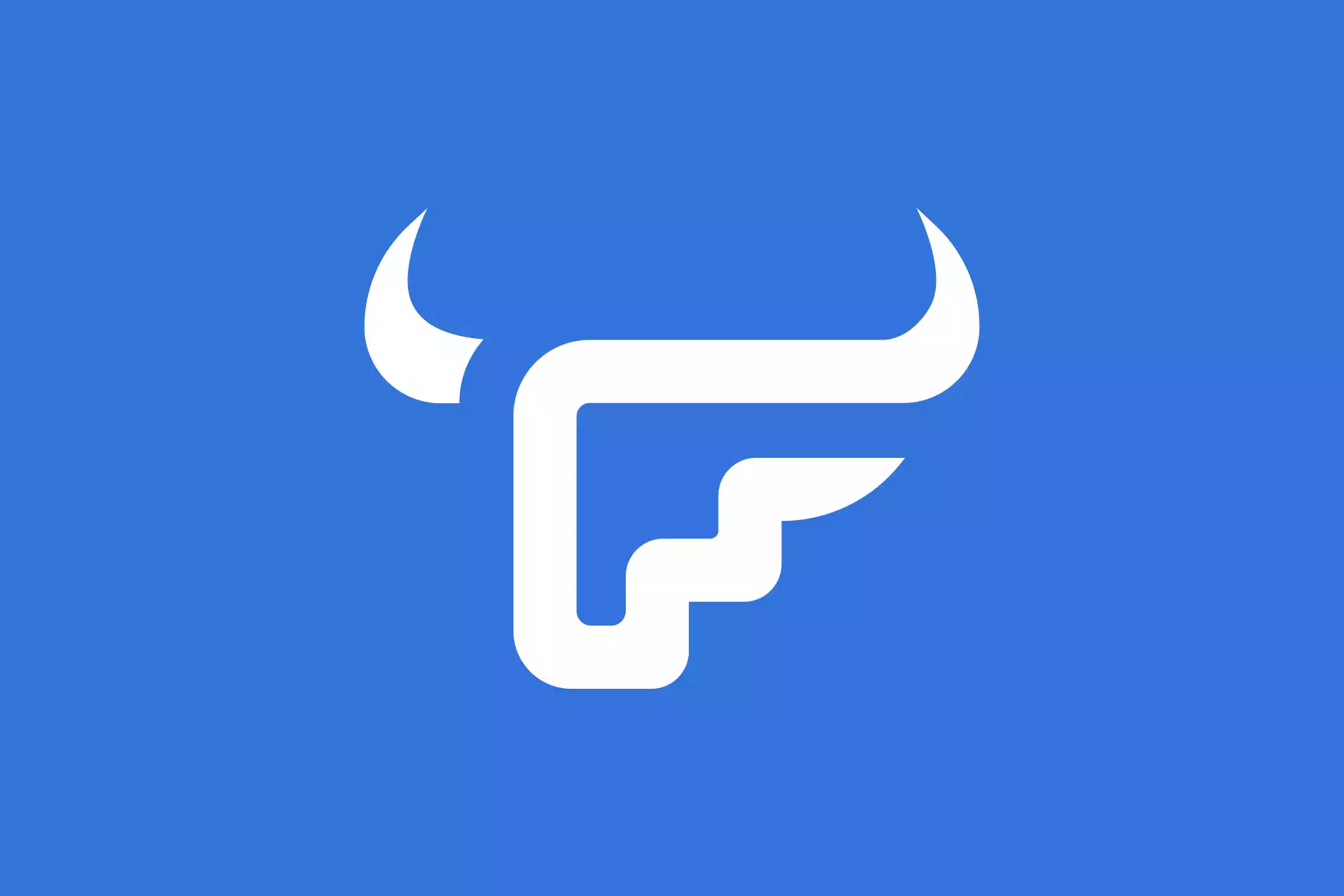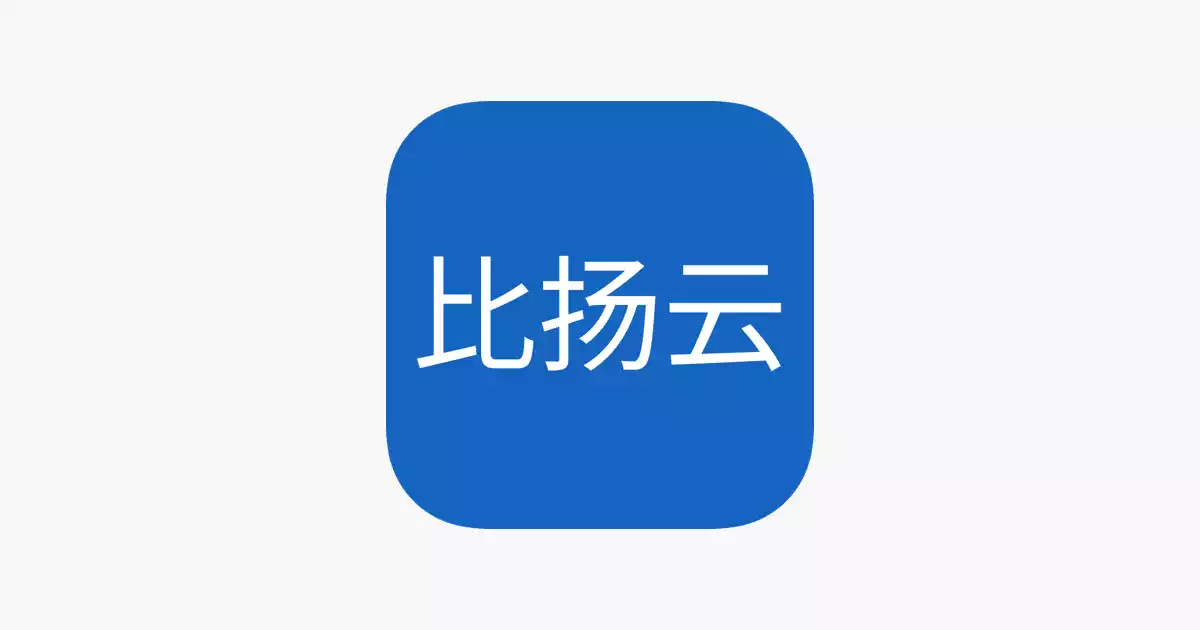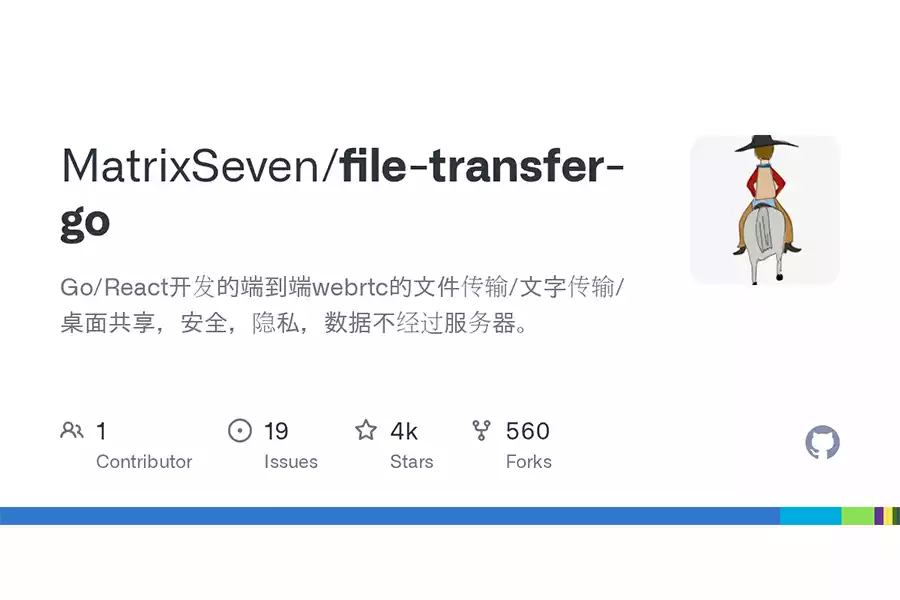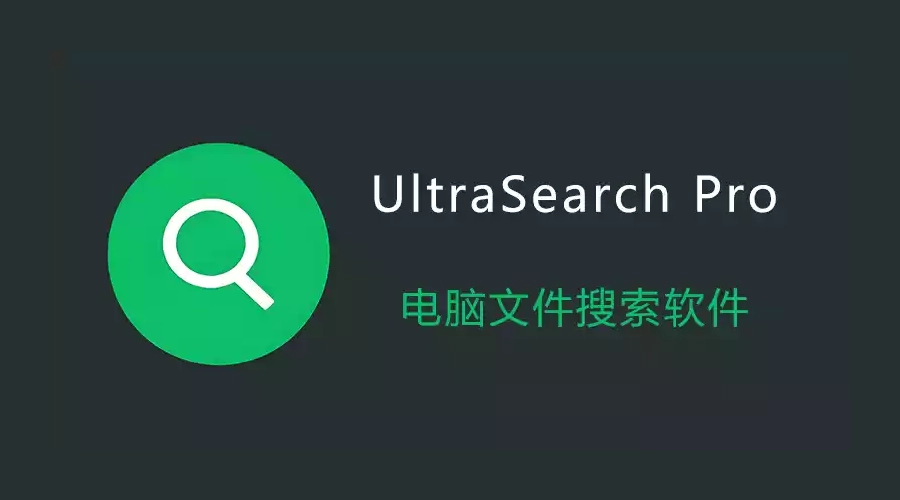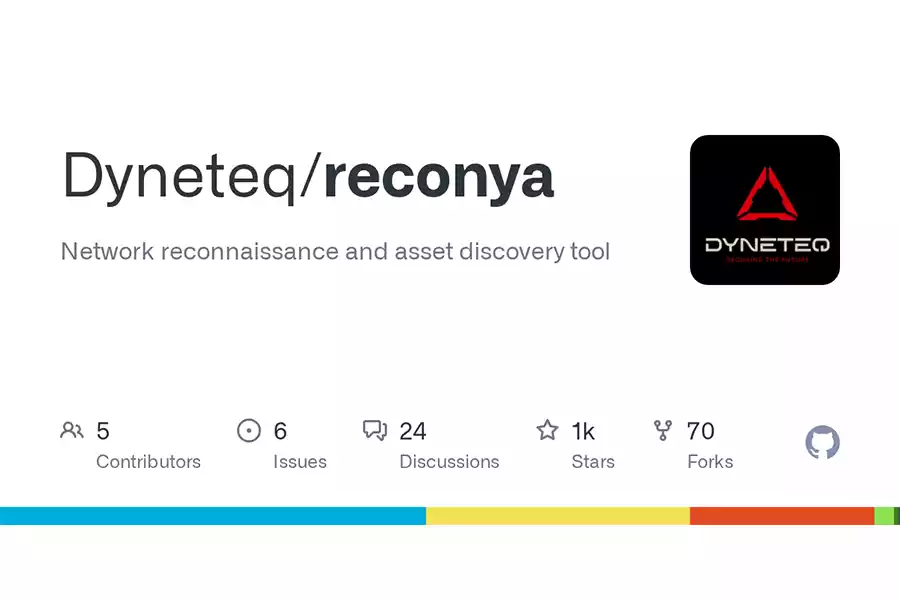fnOS 教程 远程访问 fnOS - Tailscale
fnOS 官方自带远程访问,应对基本的小流量需求应该没啥问题,但如果是需要高带宽的场景,使用人数过多的话,官方提供的中转服务可能也撑不住,所以推荐使用 ipv6 来远程访问。除了 ipv6 之外,也有很多其它的选择,比如 Zerotier,Tailscale,星空组网等等,都很不错,可以作为替代方案。本篇将介绍如何使用 Tailscale 远程访问 fnOS。
提示
Tailscale,Zerotier,星空组网的组网逻辑都类似,都是首先尝试是否能够 P2P 直连(打洞)成功,如果无法直连,就会走中转服务器。
获取 Auth key
注册登录 Tailscale,依次点击 Machines -> Add device -> Linux Server -> Generate install script 获取 Auth key。
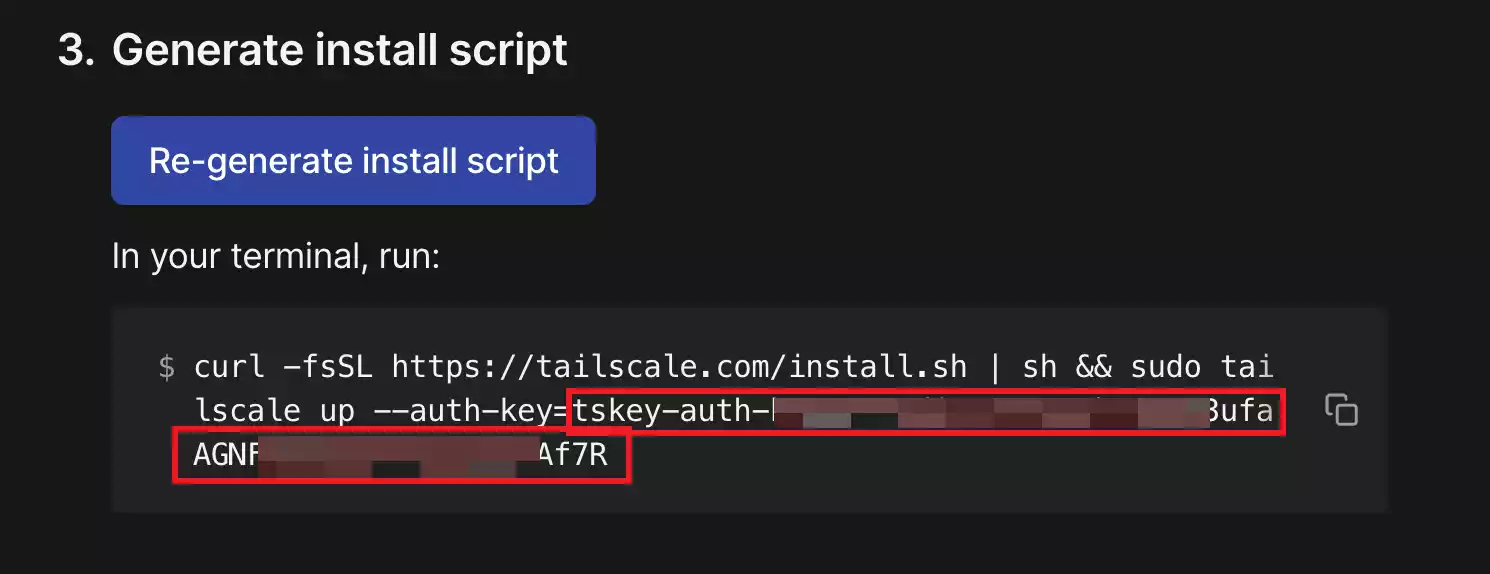
复制截图中 --auth-key= 后面的 Auth key 字符串备用。
fnOS 安装 Tailscale
在 fnOS 中,可以用 Compose 安装 Tailscale。首先 使用 SSH 登录 fnOS,使用下面的命令建立所需文件夹:
1 | mkdir -p /vol1/1000/docker/tailscale/var/lib |
在 Docker 中新增 Compose 项目:
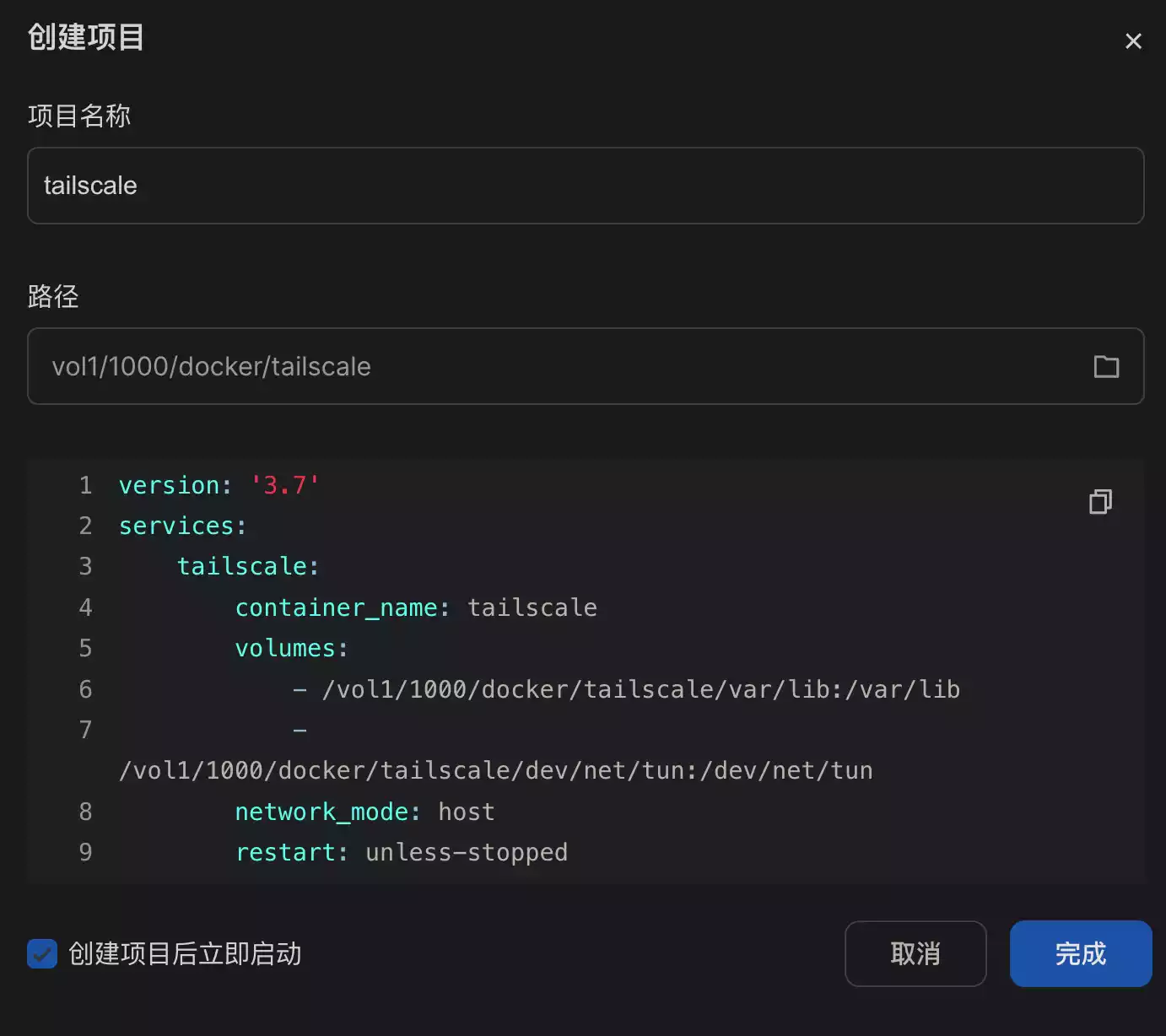
名称填写 tailscale,路径选择 /vol1/1000/docker/tailscale,来源选择 创建 docker-compose.yml,内容如下:
1 | version: '3.7' |
- TS_AUTHKEY:填写上一步生成的
Auth key。 - TS_ROUTES:填写 fnOS 所在的网段,比如 fnOS IP 为
192.168.2.22,TS_ROUTES 就填192.168.2.0/24。 - TS_HOSTNAME:填写自己喜欢的名字,比如 fnOS。
勾选 创建项目后立即启动,确认没问题,点击 完成,tailscale 很快就能启动。
授权设置
登录到 tailscale 网站 后台,可以看到 fnOS 这台设备已经连上了,可以看到 Subnets 旁边有叹号提示:
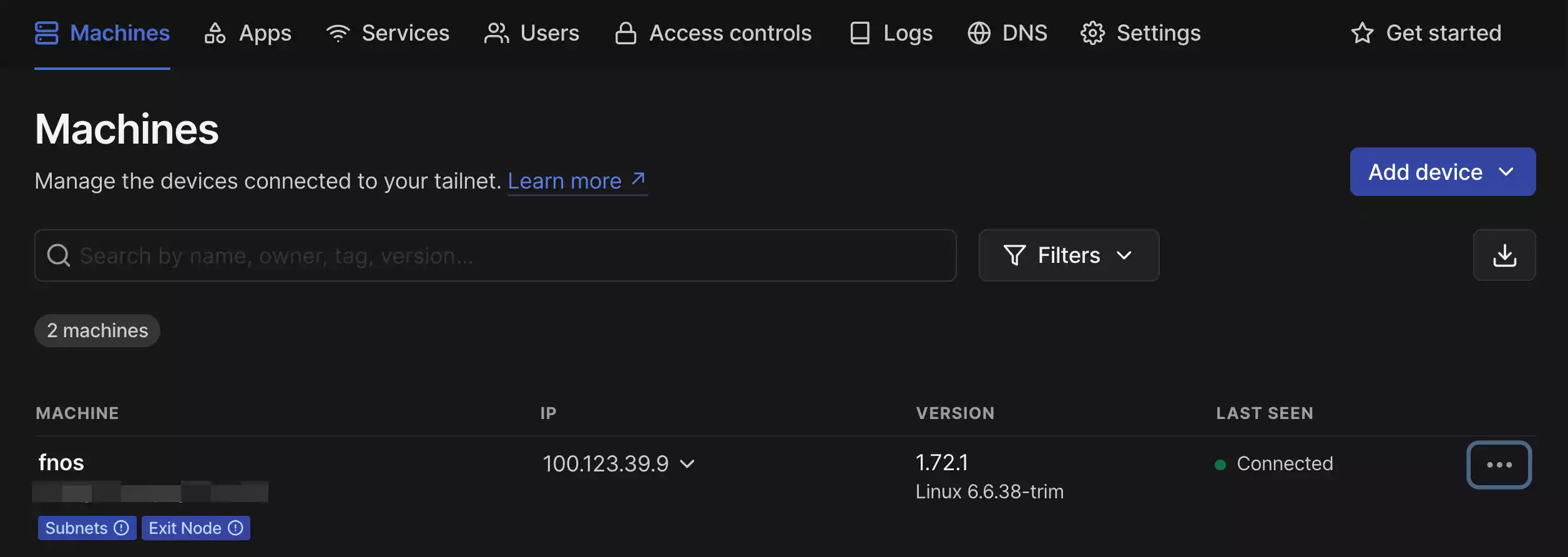
点击设备名称进入设备详情页批准(Approval):
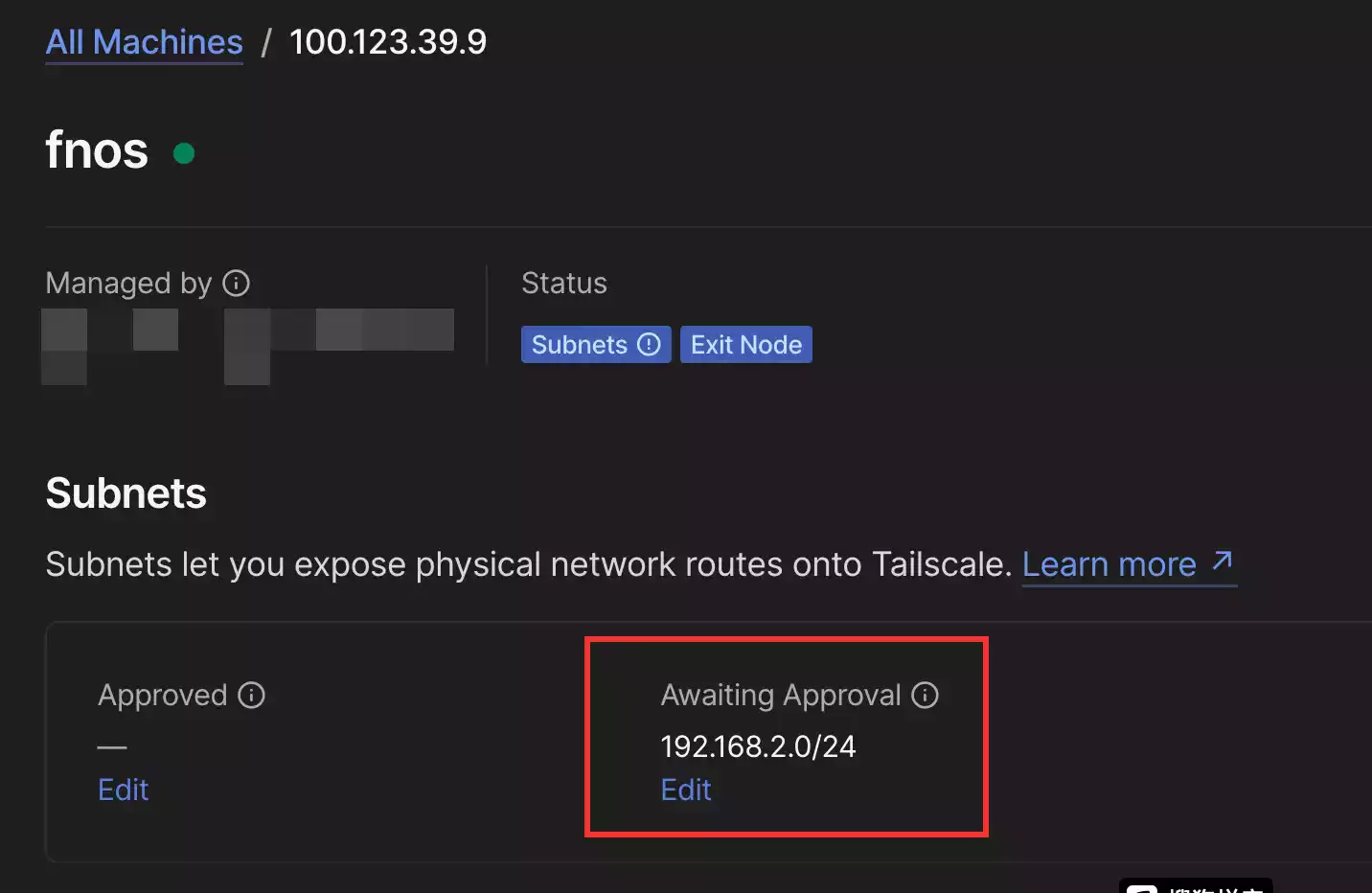
勾选网段,点击 Save。
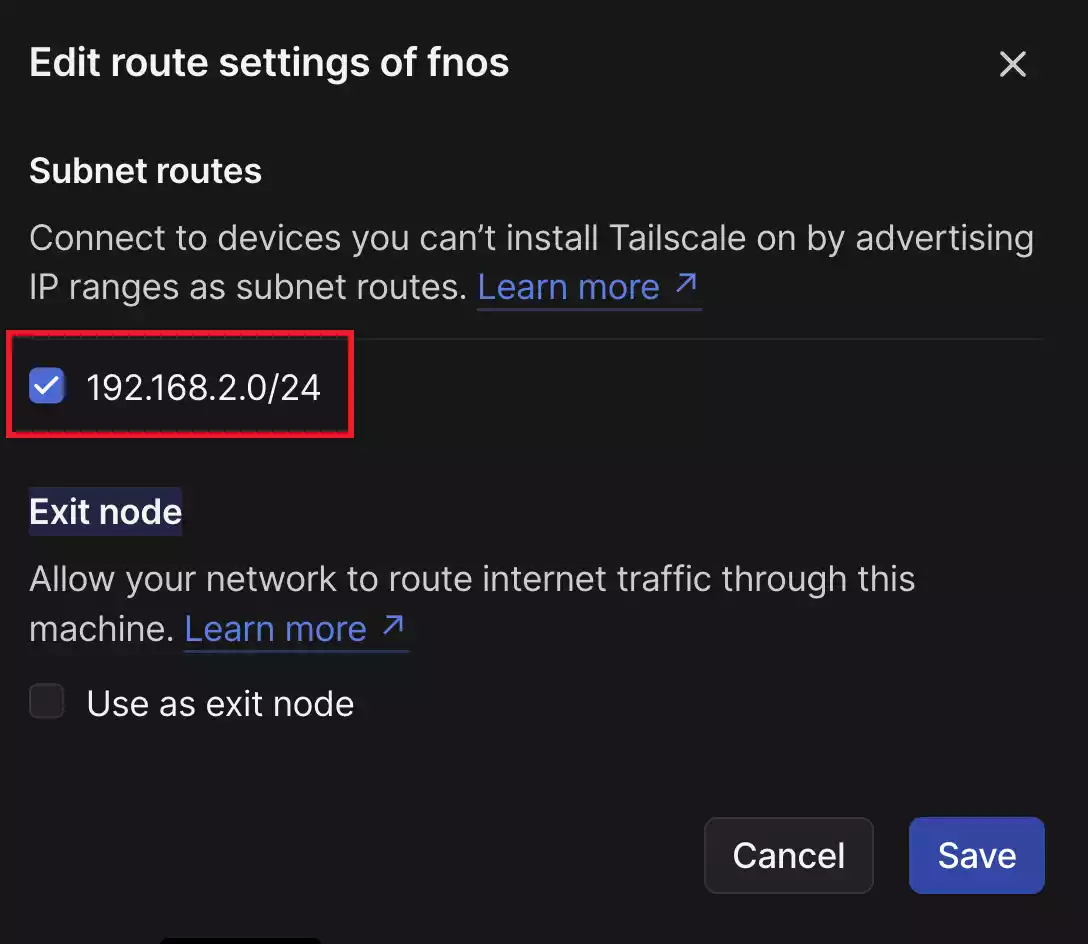
注意
这里还有个 Exit node 的选项,可以到文章末尾看看介绍,如果有需要可以勾选。
手机 App
Tailscale App 比较简单,使用同样的账号登录 App,需要远程访问 NAS 的时候,打开 App 里的开关就能连上了。
连上之后,依然使用 fnOS 的 局域网 IP 来访问 fnOS,不需要考虑端口映射问题,相比使用公网 IP,不要暴露任何端口到公网,更加安全。
测速
手机远程连上之后,可以访问 NAS 上的 网速测试工具 - OpenSpeedtest 测试网络连接速度。
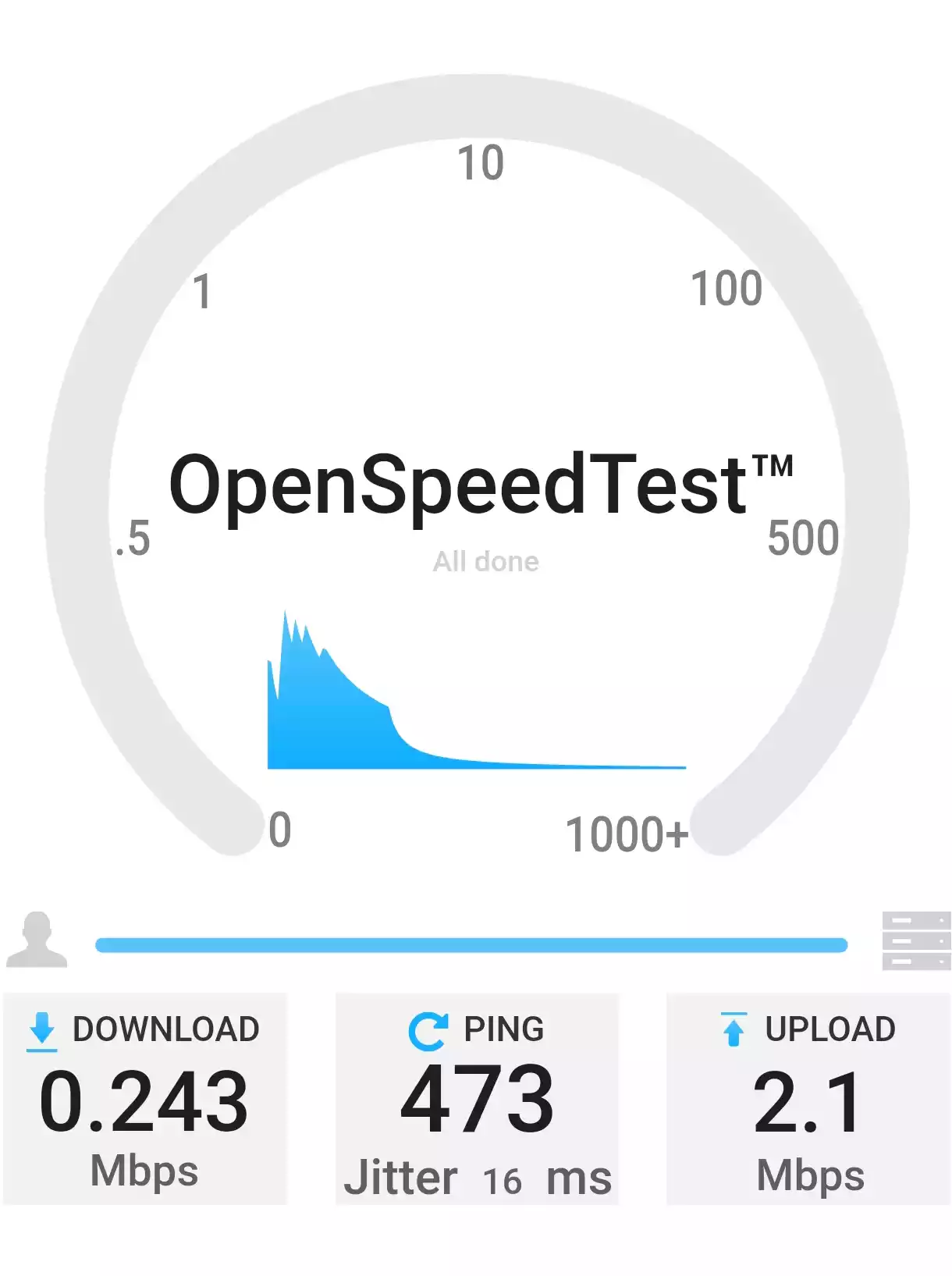
延迟(473ms)比较高,速度也很慢。
使用中继
Tailscale 官方的服务器使用的人比较多,国内连接速度比较慢,所以如果无法直连的话,可以尝试使用自建中继。自建教程可以 参考这里。
建好之后,在 Tailscale 后台的 Access controls 中,"ssh" 前面添加下面的内容(需要按提示修改相关信息):
1 | "derpMap": { |
添加好之后点击 Save。
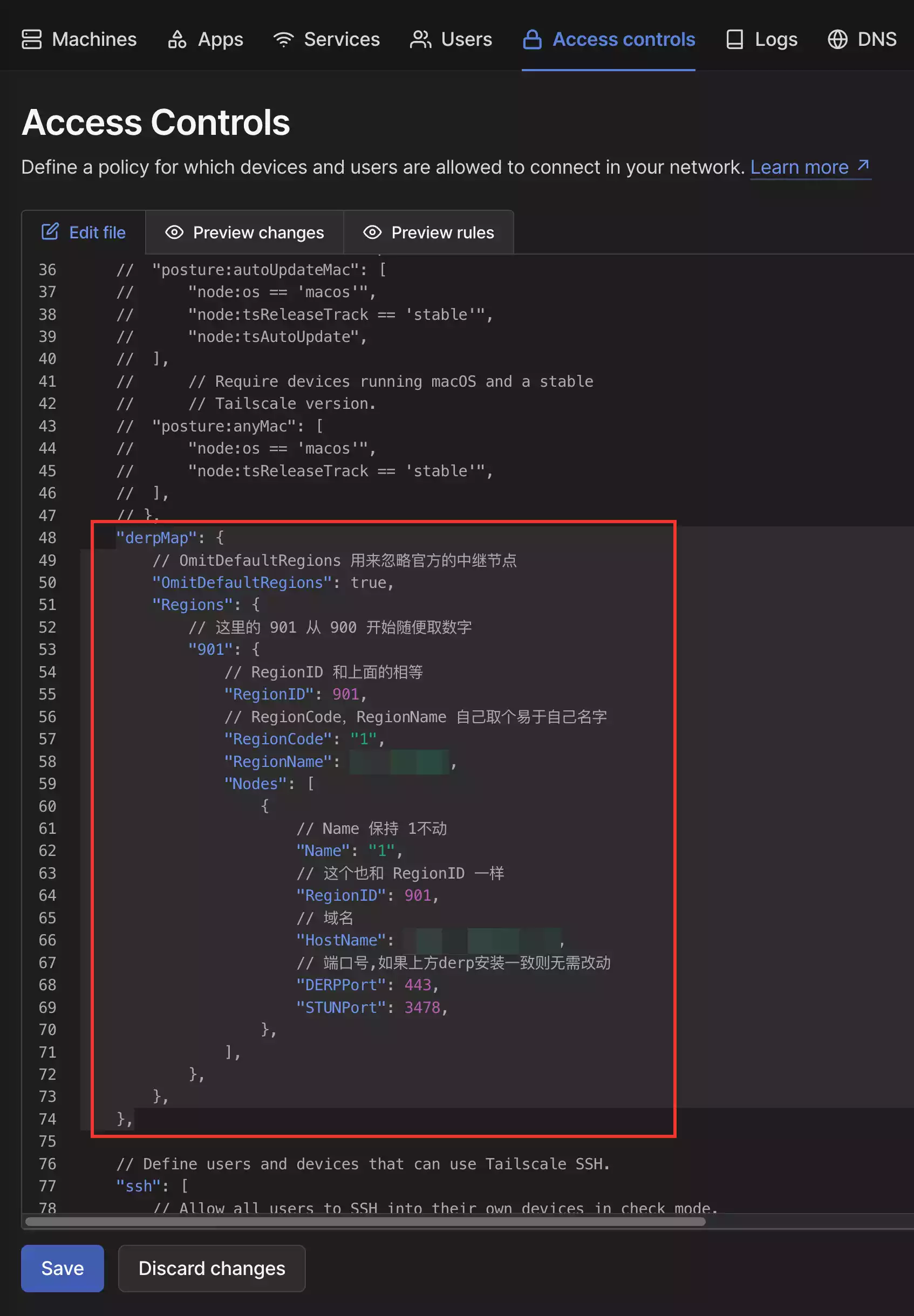
如果想要确认 fnOS 是否连上了中继服务器,在 fnOS 中,进入 tailscale 容器的终端:
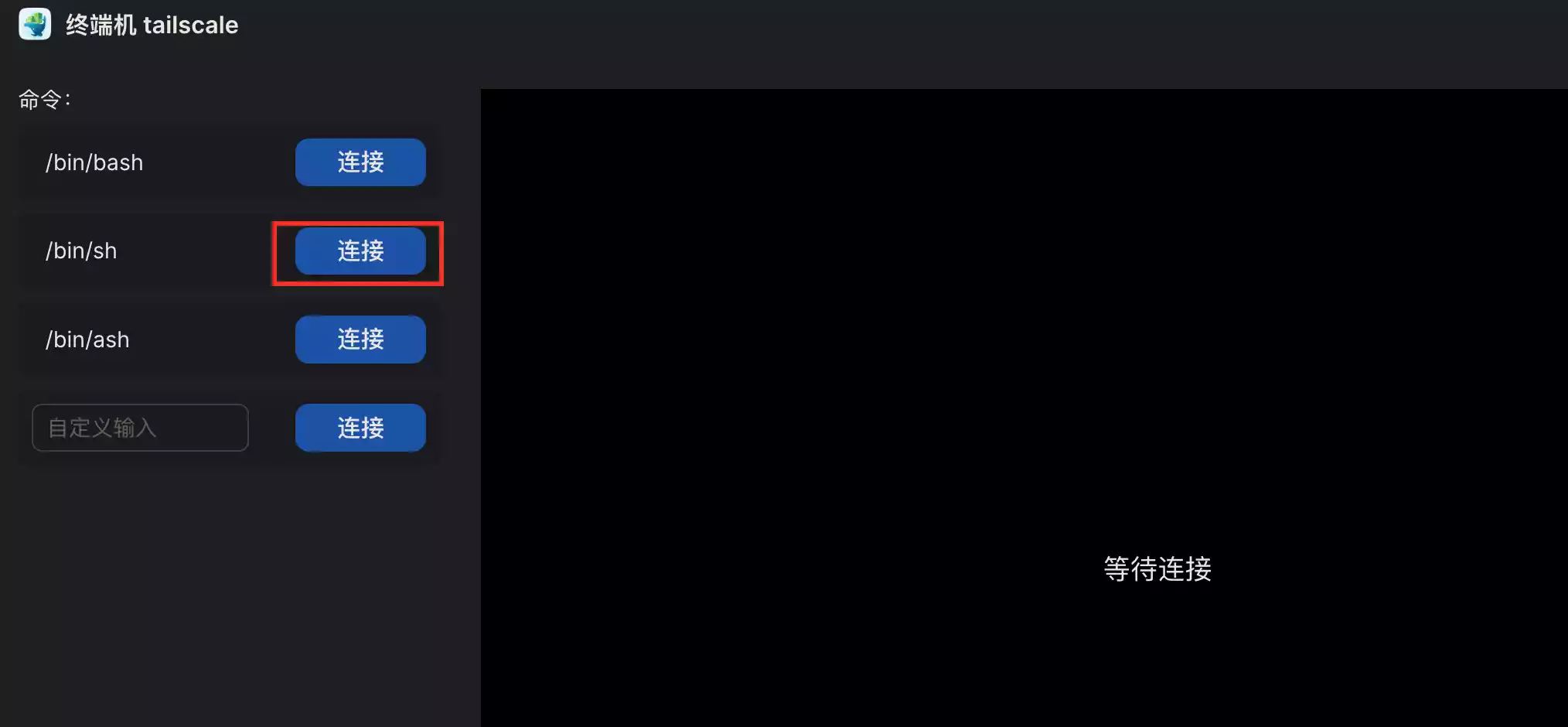
输入命令:
1 | tailscale netcheck |
就能看到结果,如图中继延迟只有 44.6ms。
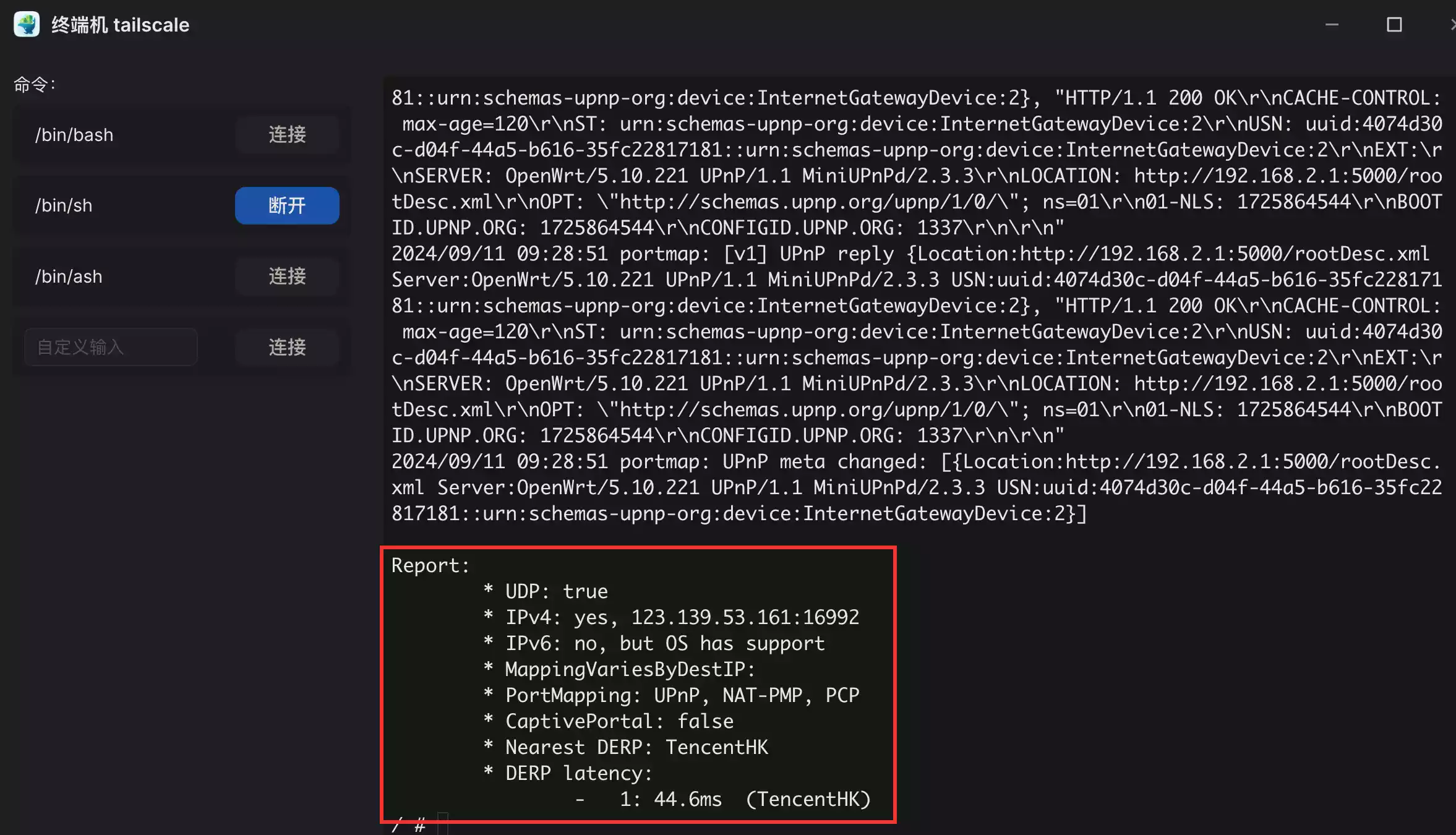
此时在手机上再次测速,速度会好很多:
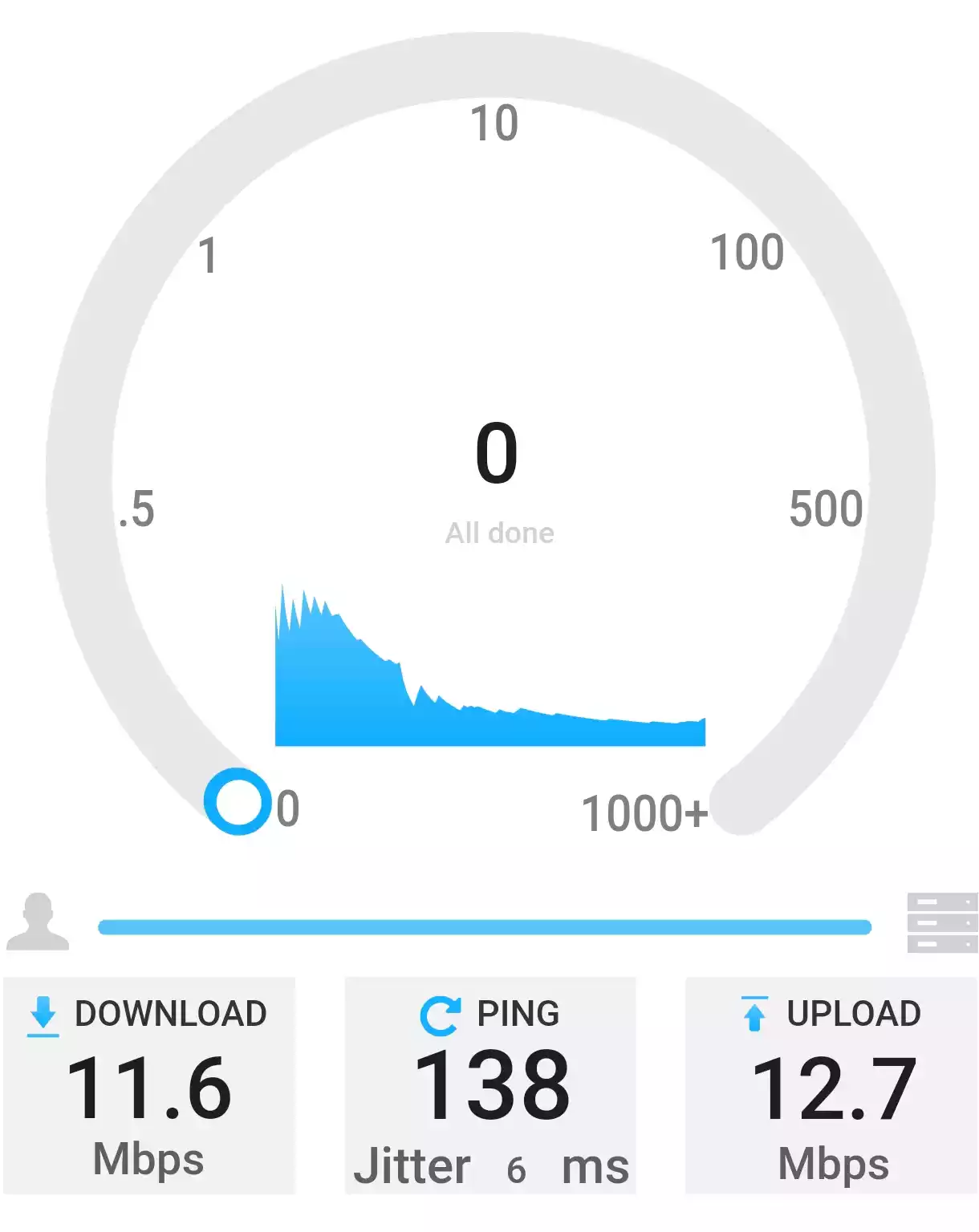
网络出口节点 Exit node
Tailscale 还有个很厉害的功能,那就是可以指定一个设备作为 Exit node。意思就是把其它设备的网络流量转发到这个设备,然后由这个设备作为整个虚拟局域网的网络出口。
举个例子:将 fnOS 设置为 Exit node,并且在手机端也开启 fnOS 作为 Exit node,手机的访问请求,会先转发到家里的 fnOS 设备,然后通过家里的宽带网络来上网。